组信息页面
组信息页面是组相关信息的集合点。其中包含与组相关的属性信息,并且在“成员”表格中显示属于该组成员的参与者以及在“组”表格中显示该组所属的组。
单击“信息”图标  可访问组的信息页面。任何表格只要显示的行中包含要查看信息的组,都能访问信息页面。
可访问组的信息页面。任何表格只要显示的行中包含要查看信息的组,都能访问信息页面。
在该信息页面中,可以对组执行操作,也可以查看对象属性和任何相关信息。
有关信息页面功能的概述,请参阅关于信息页面和自定义信息页面选项卡。
操作
信息页面左上角的菜单中包含一个适用的操作列表。有关 Windchill 中可用的常用操作列表,请参阅常用操作。是否可以使用这些操作取决于组的状况及您对它的访问权限。有关状况指示符的详细信息,请参阅对象状况。
以下操作可能与该对象密切相关。
操作 | 说明 |
|---|---|
“编辑” | 打开编辑组窗口,可在其中修改组属性值。 |
“重新计算组” | 从参与者缓存中移除选定组,并更新在 Windchill 外维护的用户定义组的成员资格。有关详细信息,请参阅同步团队和用户定义的组。 |
“从缓存中移除” | 从 Windchill 内部参与者缓存中移除组。 |
选项卡
您可以自定义每个对象信息页面上显示的选项卡,以显示对您最有用的信息。有关详细信息,请参阅自定义信息页面选项卡。
“详细信息”选项卡显示组的相关信息。
• “属性”部分包含组的相关信息,如组名称、说明和状况。许多属性是在创建组时设置的,且可通过编辑组对象进行修改。有关 Windchill 中可用的公用属性的列表,请参阅对象属性。可能需要特别关注此对象的以下属性。
◦ 组织 ID
◦ 状况
• “成员”表格显示在分层树状结构中定义为组成员的参与者。从 wt.properties 12.1.0.0 开始,您可以通过设置 Windchill 文件中的 wt.org.displayDisconnectedUsersForGroup 特性来查看该表格中的离线成员。此特性的默认值设置为 false。您需要将此特性的值设置为 true,才能查看该表格中的离线成员。无需重新启动方法服务器即可反映特性值更改。附加的“常规状况” 表示该表格中列出的离线成员,如下图所示。
表示该表格中列出的离线成员,如下图所示。
 表示该表格中列出的离线成员,如下图所示。
表示该表格中列出的离线成员,如下图所示。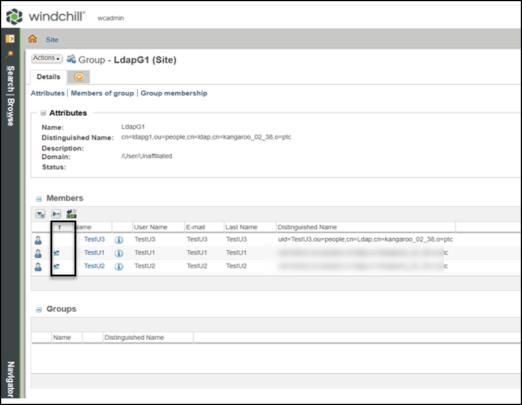
使用全部展开 |
下表列出了表格中的列:
列 | 说明 |
|---|---|
状况指示符 | 显示指示参与者状况的图标。有关可能值的详细信息,请参阅对象状况。 |
“对象类型指示符” | 显示指示对象类型的图标。 |
“名称” | 指定组成员的名称。 |
“查看信息” | “查看信息”图标 |
“用户名” | 指定组成员的用户名。 |
“电子邮件” | 指定用户的电子邮件地址。 |
“姓氏” | 指定用户的姓氏。 |
“可分辨名称” | 指定组成员的可分辨名称。此名称由包括组成员名称和目录位置的目录属性组成。每个可分辨名称都是唯一的。 |
“状况” |
要将成员表格导出为 CSV 文件,请单击“导出为 csv” 图标。定义为组成员的所有参与者都将导出为具有组成员资格层次结构的 CSV 文件。 此文件格式与 Microsoft Excel 兼容。
图标。定义为组成员的所有参与者都将导出为具有组成员资格层次结构的 CSV 文件。 此文件格式与 Microsoft Excel 兼容。
导出文件中的“结构级别”列用于指定组中参与者的分层级别。例如,创建一个名为“查看和打印用户”的组织级别组,并将其作为子组添加到“PTC 仅查看和打印许可证”组。如果用户 Dave 和 Tom Beth 被添加为子组“查看和打印用户”的成员,则“查看和打印用户”组的结构级别将显示为 0,而 John Dave 和 Tom Beth 的结构级别将显示为 1。示例 Excel 工作表如下所示。

• “组”表格列出当前组所属的所有组。
下表列出了表格中的列:
列 | 说明 |
|---|---|
“对象类型指示符” | 显示指示对象类型的图标。 |
“查看信息” | “查看信息”图标 |
“名称” | 指定组的名称。 |
“可分辨名称” | 指定组的可分辨名称。此名称由包括组名称和目录位置的目录属性组成。每个可分辨名称都是唯一的。 |